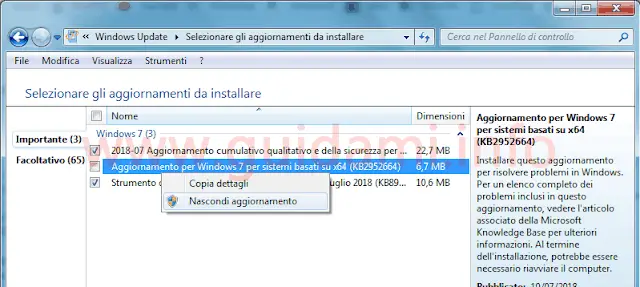Ritorna su Windows 7 e Windows 8.1 l’aggiornamento che raccoglie dati diagnostici e telemetrici, questa volta indicato in Windows Update come aggiornamento importante. Come evitarlo.
Microsoft ci riprova ancora a far installare su Windows 7 l’aggiornamento spione KB2952664 che questa volta però in Windows Update viene indicato come “Importante” e non come “Facoltativo” come fu fino alla volta precedente.
L’aggiornamento KB2952664 (che in Windows 8.1 è il corrispettivo di KB2976978) come la stessa Microsoft afferma “esegue la diagnostica sui sistemi Windows che partecipano al programma Analisi utilizzo software di Windows. La diagnostica valuta lo stato di compatibilità dell’ecosistema di Windows e la Guida in linea Microsoft per assicurare l’applicazione e la compatibilità di periferiche per tutti gli aggiornamenti di Windows“.
Ovvero abilita sul sistema operativo la raccolta dati telemetrici e diagnostici con lo scopo di raccogliere informazioni sul modo in cui gli utenti, che partecipano al programma “Analisi utilizzo software Windows“, usano il computer (dati sull’utilizzo del sistema, l’uso di funzionalità come il Visualizzatore eventi e Assistenza remota, la configurazione e l’utilizzo dell’hardware ecc).
Se si è d’accordo con la condivisione delle proprie informazioni con Microsoft e si partecipa al programma “Analisi utilizzo software Windows” allora si può prendere in considerazione di installare tale aggiornamento.
Al contrario, se non si ha intenzione di partecipare al programma “Analisi utilizzo software Windows” (in questa guida abbiamo visto cos’è e come disattivare l’adesione a tale funzionalità) e tantomeno installare un aggiornamento di raccolta e condivisione dati diagnostici con i serve di Microsoft, allora in Windows Update non si deve installare l’aggiornamento “Importante” KB2952664 per Windows 7 e KB2976978 per Windows 8.1.
Inoltre, per evitare di ritrovarselo sempre fra gli aggiornamenti importanti disponibili, come nell’esempio sopra in figura si può prendere in considerazione di nasconderlo facendoci sopra un clic destro di mouse e nel menu contestuale che compare cliccare l’opzione “Nascondi aggiornamento“.
Infine per non ritrovarsi installati questa tipologia di aggiornamenti si deve preventivamente modificare il comportamento di Windows Update cliccando il link “Cambia impostazioni” e attivando l’opzione “Verifica la disponibilità di aggiornamenti ma consenti all’utente di scegliere se scaricarli e installarli” invece che la predefinita opzione “Installa gli aggiornamenti automaticamente“.
LEGGI ANCHE: Disattivare la telemetria Nvidia su Windows per bloccare la raccolta dati
L’aggiornamento KB2952664 (che in Windows 8.1 è il corrispettivo di KB2976978) come la stessa Microsoft afferma “esegue la diagnostica sui sistemi Windows che partecipano al programma Analisi utilizzo software di Windows. La diagnostica valuta lo stato di compatibilità dell’ecosistema di Windows e la Guida in linea Microsoft per assicurare l’applicazione e la compatibilità di periferiche per tutti gli aggiornamenti di Windows“.
Ovvero abilita sul sistema operativo la raccolta dati telemetrici e diagnostici con lo scopo di raccogliere informazioni sul modo in cui gli utenti, che partecipano al programma “Analisi utilizzo software Windows“, usano il computer (dati sull’utilizzo del sistema, l’uso di funzionalità come il Visualizzatore eventi e Assistenza remota, la configurazione e l’utilizzo dell’hardware ecc).
Se si è d’accordo con la condivisione delle proprie informazioni con Microsoft e si partecipa al programma “Analisi utilizzo software Windows” allora si può prendere in considerazione di installare tale aggiornamento.
Al contrario, se non si ha intenzione di partecipare al programma “Analisi utilizzo software Windows” (in questa guida abbiamo visto cos’è e come disattivare l’adesione a tale funzionalità) e tantomeno installare un aggiornamento di raccolta e condivisione dati diagnostici con i serve di Microsoft, allora in Windows Update non si deve installare l’aggiornamento “Importante” KB2952664 per Windows 7 e KB2976978 per Windows 8.1.
Inoltre, per evitare di ritrovarselo sempre fra gli aggiornamenti importanti disponibili, come nell’esempio sopra in figura si può prendere in considerazione di nasconderlo facendoci sopra un clic destro di mouse e nel menu contestuale che compare cliccare l’opzione “Nascondi aggiornamento“.
Infine per non ritrovarsi installati questa tipologia di aggiornamenti si deve preventivamente modificare il comportamento di Windows Update cliccando il link “Cambia impostazioni” e attivando l’opzione “Verifica la disponibilità di aggiornamenti ma consenti all’utente di scegliere se scaricarli e installarli” invece che la predefinita opzione “Installa gli aggiornamenti automaticamente“.
LEGGI ANCHE: Disattivare la telemetria Nvidia su Windows per bloccare la raccolta dati